文章详情页
win10网络被禁用解决方法
浏览:104日期:2023-04-16 14:56:37
每个喜欢上网的小伙伴肯定都遇到过网络被禁用的问题,这可能是你之前某处有需求而禁用了网络,那么该怎么解决这个问题呢?下面就一起来看看解决方法吧。
win10网络被禁用怎么办:1、点击开始选择“Windows系统”打开“控制面板”。
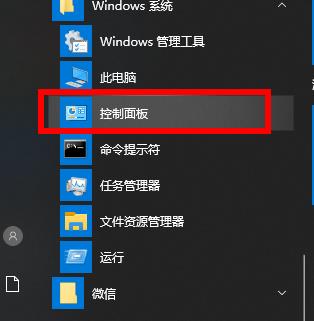
2、点击“网络和共享中心”。
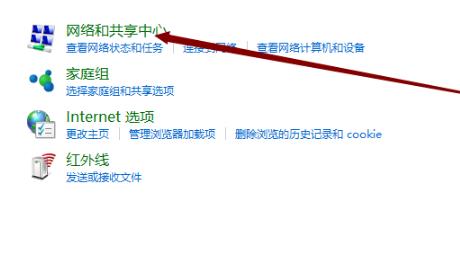
3、点击左侧“更改适配器”。
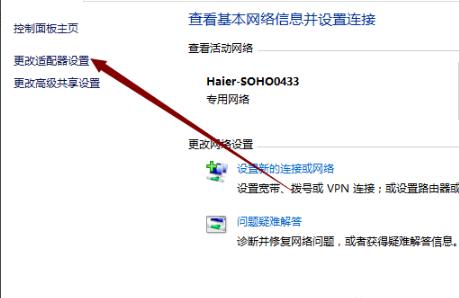
4、找到被禁用的网络右击选择“启用”。
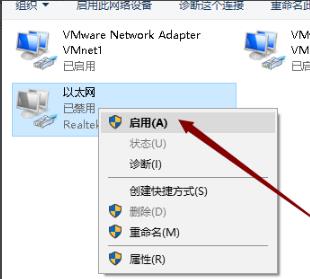
5、网络即可正常使用。
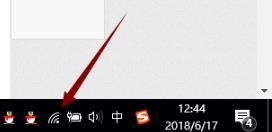
还有其他问题的小伙伴可以看看【win10网络常见问题】了解更多有关win10网络的问题~
以上就是给各位小伙伴带来的win10网络被禁用解决方法,希望你们会喜欢。更多相关教程请收藏好吧啦网~
以上就是win10网络被禁用解决方法的全部内容,望能这篇win10网络被禁用解决方法可以帮助您解决问题,能够解决大家的实际问题是好吧啦网一直努力的方向和目标。
相关文章:
1. UOS系统怎么滚动截图? UOS滚动截图的使用方法2. Win11怎么去除快速搜索?Win11去除快速搜索的操作方法3. Centos7安装完毕后无法联网显示Server not found如何解决?4. VMware Workstation虚拟机安装VMware vSphere 8.0(esxi)详细教程5. CentOS7开启 BBR为VPS加速详解6. vmware虚拟机无法ping通主机的解决方法7. 基于 Ubuntu 20.04 LTS,KDE neon 20221222 版本发布8. 微软暂停推送Win11 KB5007651更新: 承认存在本地安全机构保护错误问题9. uos截图保存在哪? UOS设置截图图片保存位置的技巧10. Linux Mint系统怎么卸载程序? Linux卸载不需要应用的技巧
排行榜
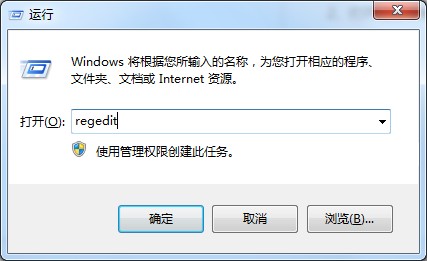
 网公网安备
网公网安备